เพิ่มพื้นที่ว่างบนโทรศัพท์ Samsung ของคุณเพื่อเพิ่มพื้นที่เก็บข้อมูล นี่คือขั้นตอนในการเพิ่มประสิทธิภาพหน่วยความจำ สมัครเลยตอนนี้เพื่อให้อุปกรณ์ของคุณทำงานได้อย่างมีประสิทธิภาพมากขึ้น!
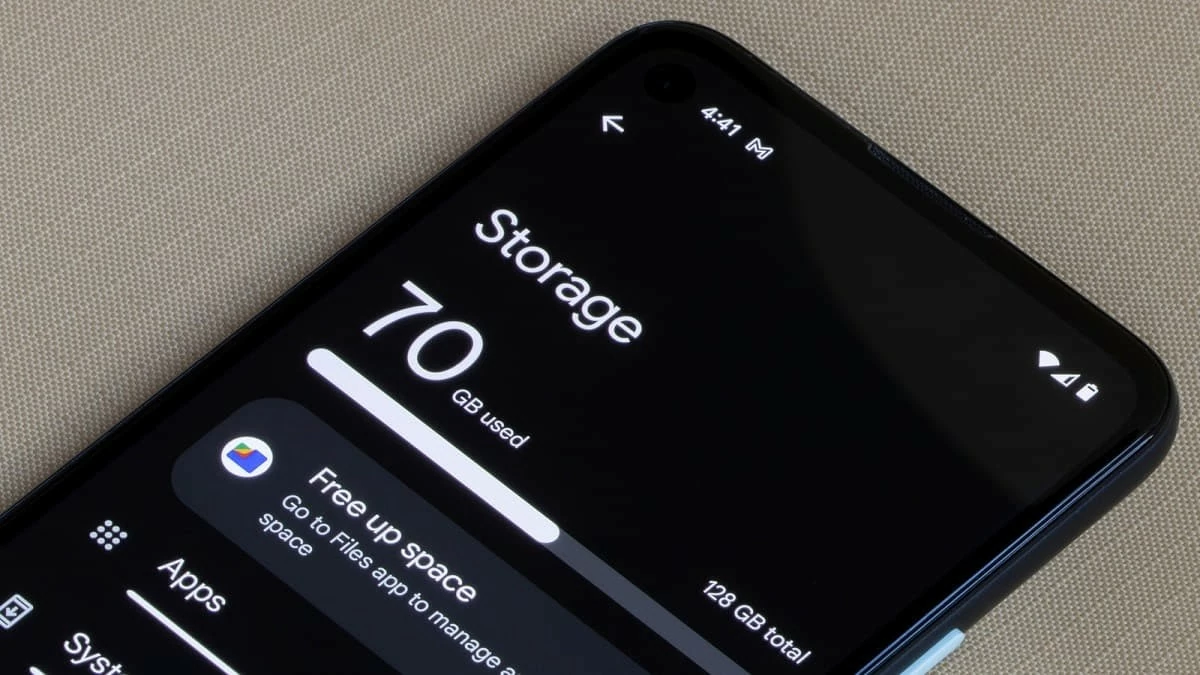 |
คู่มือ 7 วิธีเพิ่มพื้นที่เก็บข้อมูล Samsung อย่างรวดเร็ว
เมื่อเวลาผ่านไป โทรศัพท์ของคุณอาจเต็ม ทำให้เครื่องทำงานช้าลง หากเป็นเช่นนี้ ลองใช้วิธีล้างหน่วยความจำของ Samsung ด้านล่างนี้
ลบ แอปที่คุณไม่ได้ใช้อีกต่อไป
การลบแอปที่ไม่จำเป็นเป็นวิธีทั่วไปในการเพิ่มพื้นที่ว่างบนโทรศัพท์ Samsung ของคุณ แอปที่ไม่ได้ใช้จะใช้หน่วยความจำจำนวนมาก ทำให้การดาวน์โหลดแอปใหม่ทำได้ยาก หากต้องการลบแอป คุณสามารถทำตามขั้นตอนเหล่านี้:
ขั้นตอนที่ 1: เปิดไอคอน การตั้งค่า บน Samsung และเลือกส่วน แอป
ขั้นตอนที่ 2: คลิกเลือกแอปพลิเคชันที่คุณต้องการลบ
ขั้นตอนที่ 3: คลิก บังคับหยุด เพื่อลบแอปพลิเคชันออกจากอุปกรณ์ของคุณ
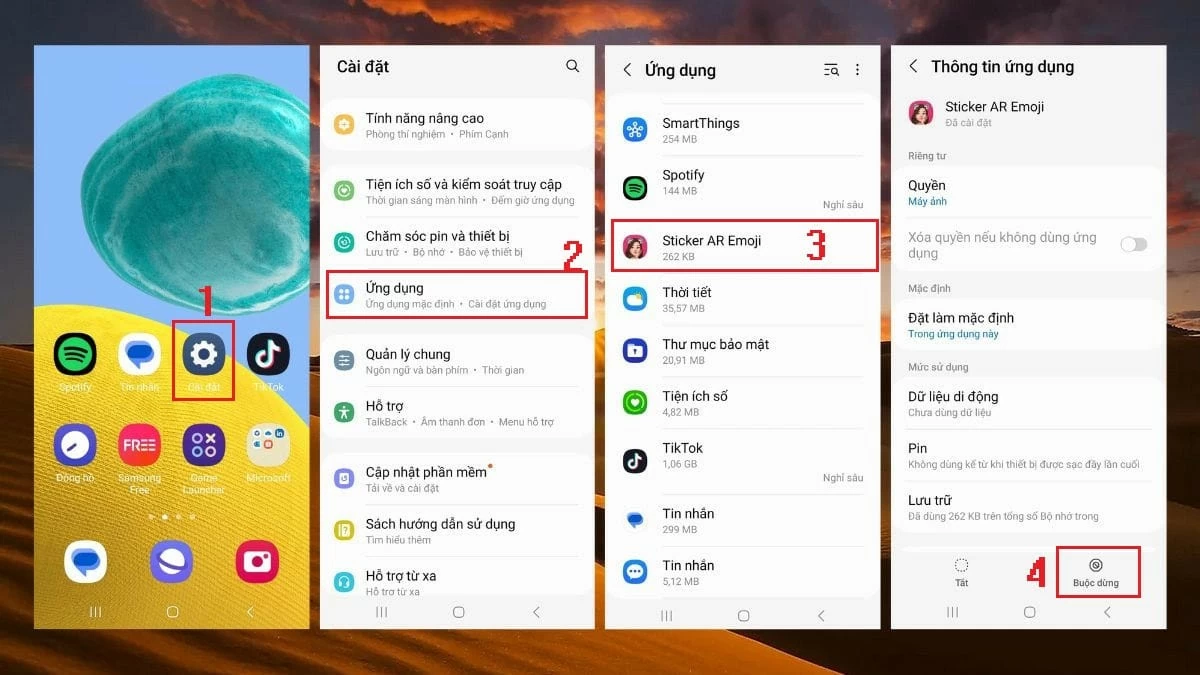 |
ดำเนินการลบข้อมูลแอปพลิเคชันบนโทรศัพท์ Samsung
การลบข้อมูลแอปพลิเคชันเป็นวิธีที่มีประสิทธิภาพในการเพิ่มพื้นที่เก็บข้อมูลสำหรับความบันเทิงและการทำงาน วิธีนี้จะทำให้อุปกรณ์ของคุณมีพื้นที่มากขึ้นสำหรับการติดตั้งซอฟต์แวร์ใหม่ คุณสามารถทำตามขั้นตอนเหล่านี้:
ขั้นตอนที่ 1: เปิด การตั้งค่า บน Samsung และเลือก แอป
ขั้นตอนที่ 2: แตะที่ การจัดการแอปพลิเคชัน และเลือกแอปที่คุณต้องการล้างข้อมูล
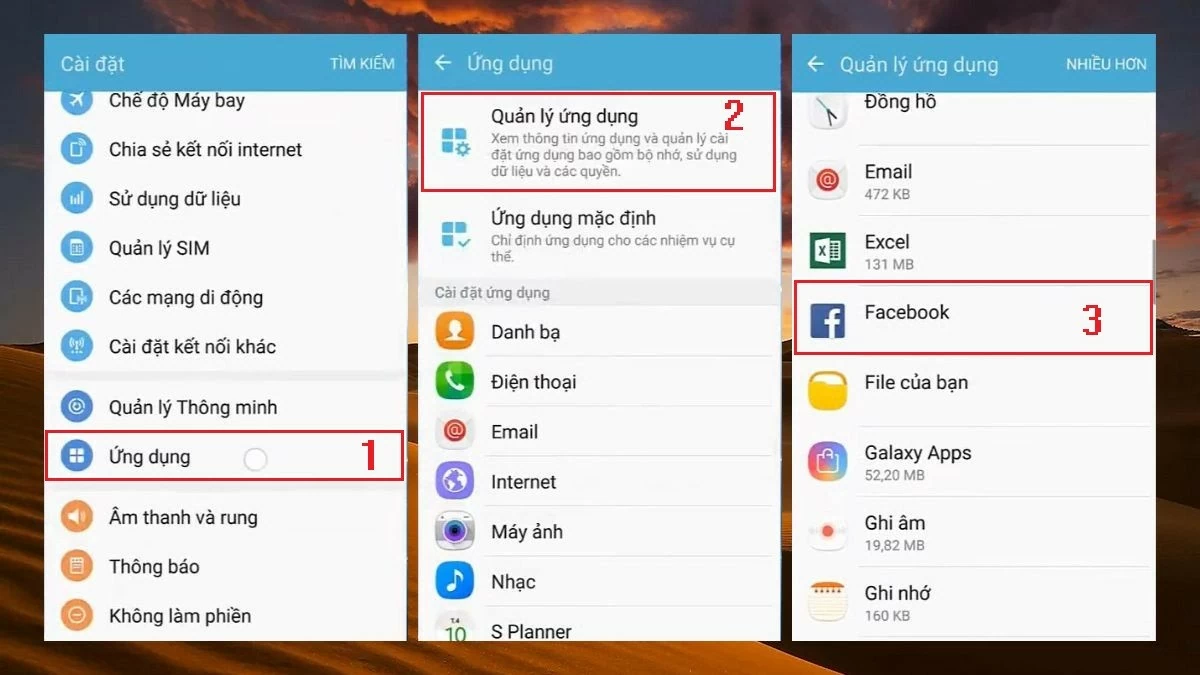 |
ขั้นตอนที่ 3: ในส่วนนี้ แตะที่ จัดเก็บข้อมูล และเลือก ล้างข้อมูล เพื่อเสร็จสิ้น
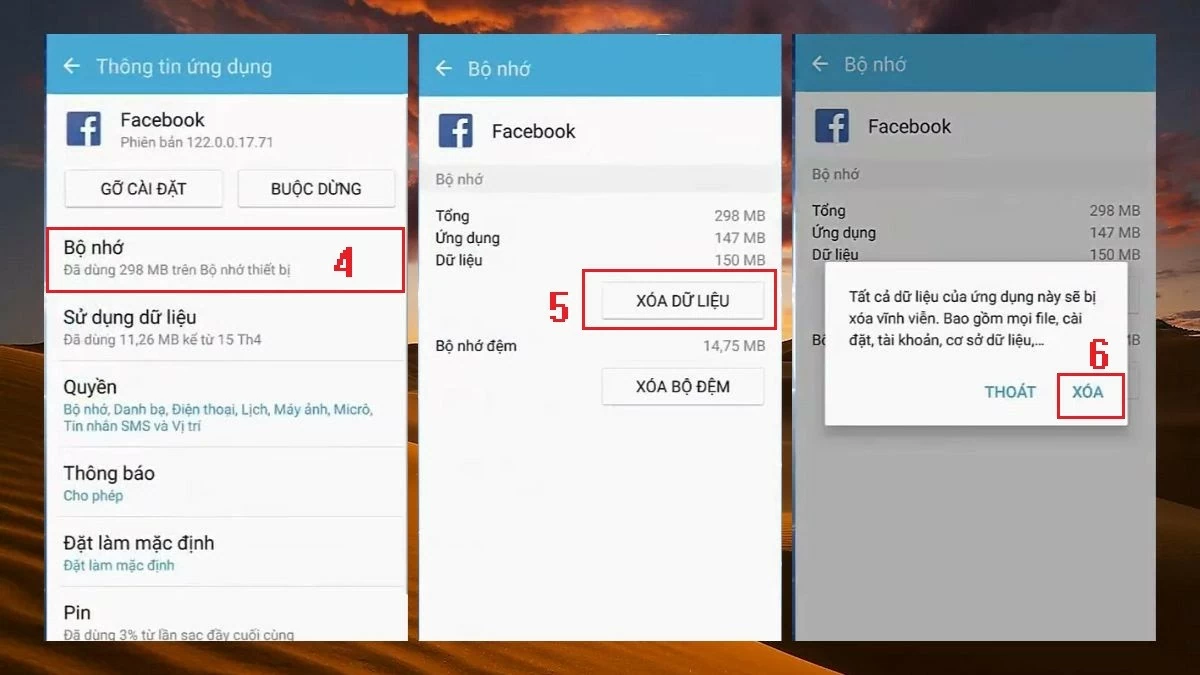 |
ลบไฟล์เอกสารที่ไม่ได้ใช้
การมีไฟล์มากเกินไปอาจทำให้อุปกรณ์ของคุณทำงานช้าลง ไฟล์ข้อความ รูปภาพ และ วิดีโอ มักใช้พื้นที่เก็บข้อมูลจำนวนมาก หากต้องการเพิ่มพื้นที่ว่าง ให้ลบไฟล์ที่ไม่จำเป็นโดยทำตามขั้นตอนเหล่านี้:
ขั้นตอนที่ 1: เปิดโทรศัพท์ Samsung ของคุณแล้วไปที่ การตั้งค่า จากนั้นเลือก การดูแลแบตเตอรี่และอุปกรณ์
ขั้นตอนที่ 2: ในอินเทอร์เฟซใหม่ คลิกที่ จัดเก็บข้อมูล เพื่อดูโฟลเดอร์บนอุปกรณ์ของคุณ
ขั้นตอนที่ 3: ตรวจสอบและเลือกไฟล์ที่จะลบ จากนั้นคลิก ลบ เพื่อเสร็จสิ้น
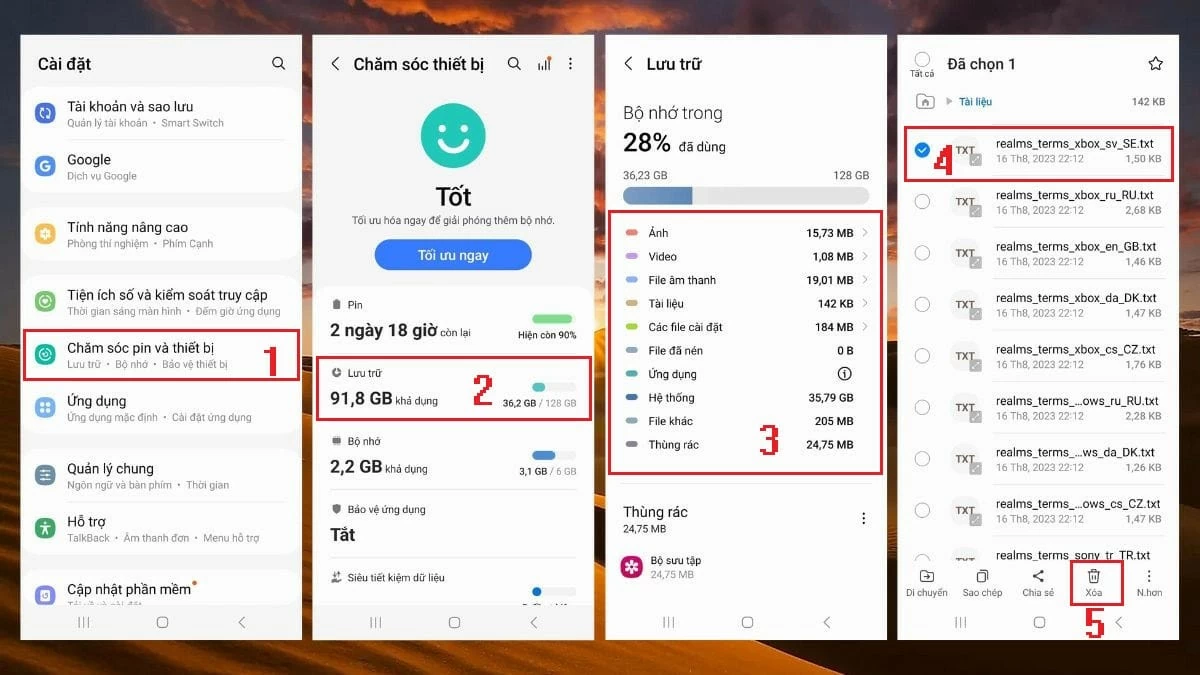 |
ใช้การจัดเก็บข้อมูลบนคลาวด์
หากโทรศัพท์ Samsung ของคุณมีเอกสารสำคัญจำนวนมากที่คุณไม่ต้องการลบ ลองพิจารณาการซิงค์ข้อมูลของคุณไปยังคลาวด์ ซึ่งเป็นวิธีที่มีประสิทธิภาพในการเพิ่มพื้นที่ว่างและเพิ่มพื้นที่เก็บข้อมูลในอุปกรณ์ของคุณ หากต้องการใช้ Samsung Cloud คุณสามารถทำตามขั้นตอนเหล่านี้:
ขั้นตอนที่ 1: เปิดแอป การตั้งค่า และเลือก Samsung Cloud
ขั้นตอนที่ 2: เลื่อนลงแล้วแตะที่ "สำรองข้อมูล " คุณสามารถเลือกรายการสำคัญที่จะสำรองข้อมูล หรือเลือกสำรองข้อมูลทั้งหมดได้ที่นี่
ขั้นตอนที่ 3: สุดท้าย ให้คลิก สำรองข้อมูลทันที และรอให้ระบบดำเนินการสำรองข้อมูลเอกสารเสร็จสิ้น
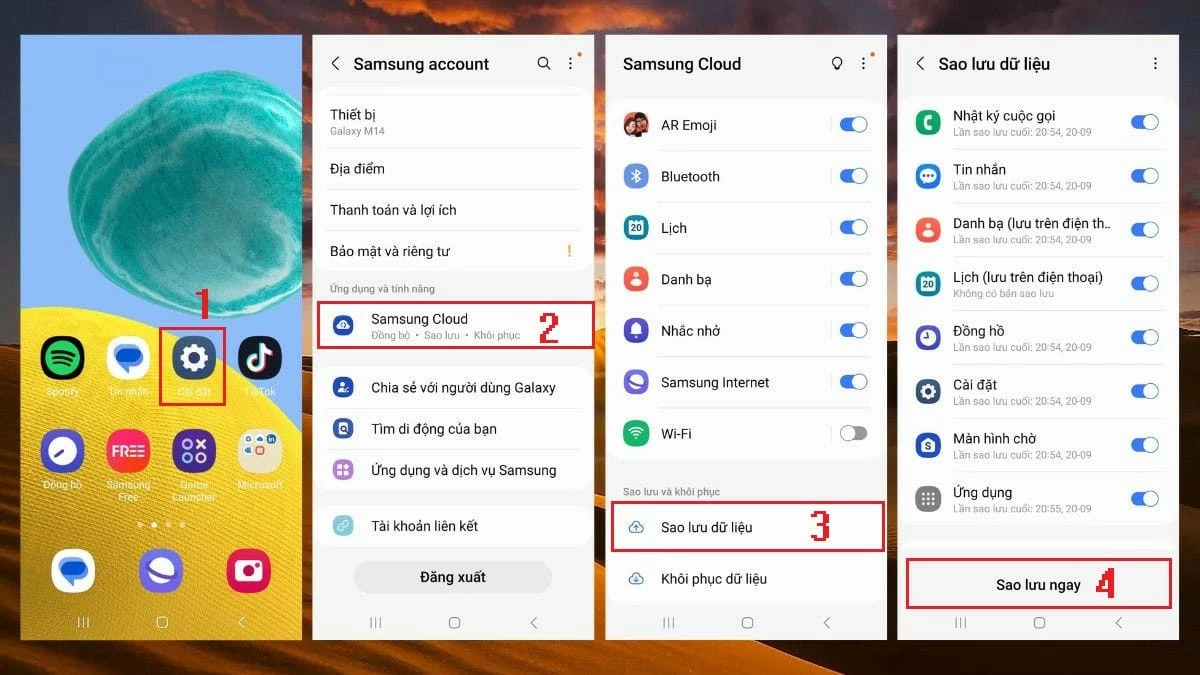 |
ล้างแคชบนโทรศัพท์ Samsung ของคุณ
แคชคือพื้นที่จัดเก็บชั่วคราวสำหรับทรัพยากรจากแอปพลิเคชันบนโทรศัพท์ Samsung และอาจใช้หน่วยความจำจำนวนมากเมื่อเวลาผ่านไป หากคุณต้องการเพิ่มพื้นที่ว่างบนอุปกรณ์ ให้ล้างแคชโดยทำตามขั้นตอนเหล่านี้:
ขั้นตอนที่ 1: เปิด การตั้งค่า บน Samsung และเลือก แอป
ขั้นตอนที่ 2: แตะที่แอปที่คุณต้องการล้างแคช
ขั้นตอนที่ 3: สุดท้าย ให้เลือก ที่จัดเก็บข้อมูล และแตะ ล้างแคช เพื่อเสร็จสิ้น
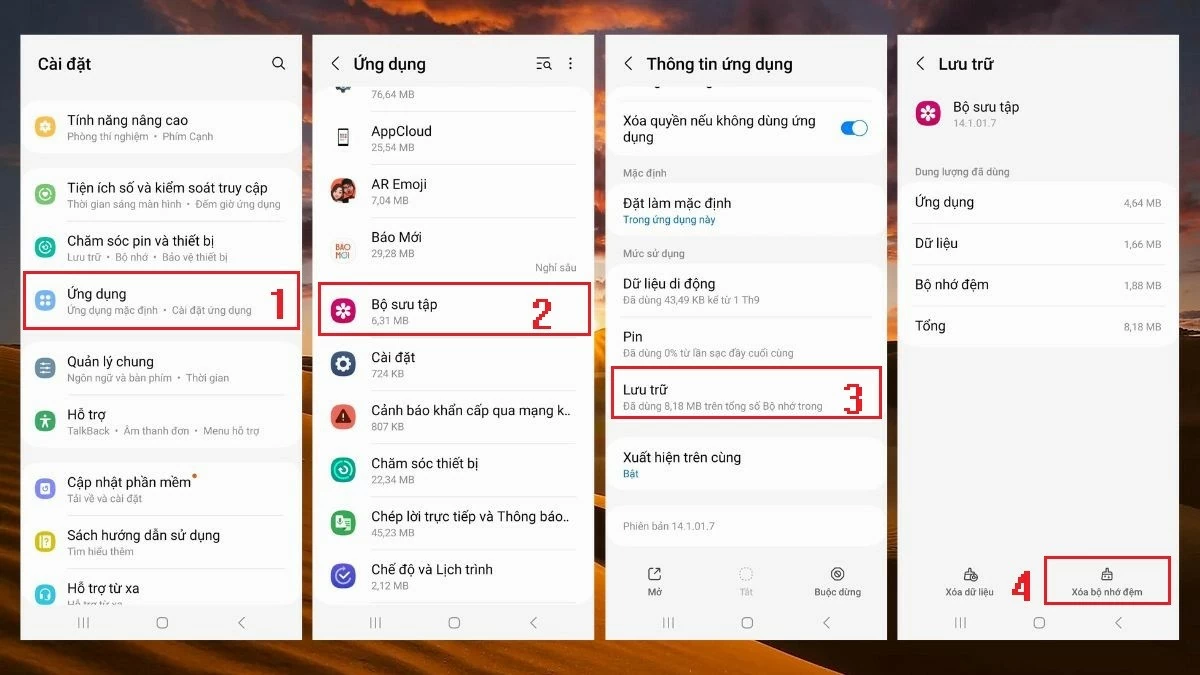 |
ปิดโหมดอัปเดตอัตโนมัติ
เมื่อเปิดใช้งานฟีเจอร์อัปเดตอัตโนมัติบนโทรศัพท์ Samsung ของคุณ แอปต่างๆ จะอัปเกรดโดยอัตโนมัติเมื่อมีเวอร์ชันใหม่ออกมา ซึ่งอาจกินพื้นที่จำนวนมากและลดประสิทธิภาพการทำงานของอุปกรณ์ เพื่อเพิ่มพื้นที่ว่างอย่างมีประสิทธิภาพ คุณสามารถปิดใช้งานฟีเจอร์นี้ได้โดยทำตามขั้นตอนเหล่านี้:
ขั้นตอนที่ 1: เปิด การตั้งค่า บน Samsung และเลือก แอป
ขั้นตอนที่ 2: เลือกแอปที่คุณต้องการปิดการใช้งานการอัปเดตอัตโนมัติ จากนั้นแตะราย ละเอียดแอป ใน CH Play
ขั้นตอนที่ 3: บนหน้าจอใหม่ ให้คลิกที่ไอคอนจุดสามจุดแนวตั้งที่มุมขวา และปิดฟังก์ชัน เปิดใช้งานการอัปเดตอัตโนมัติ
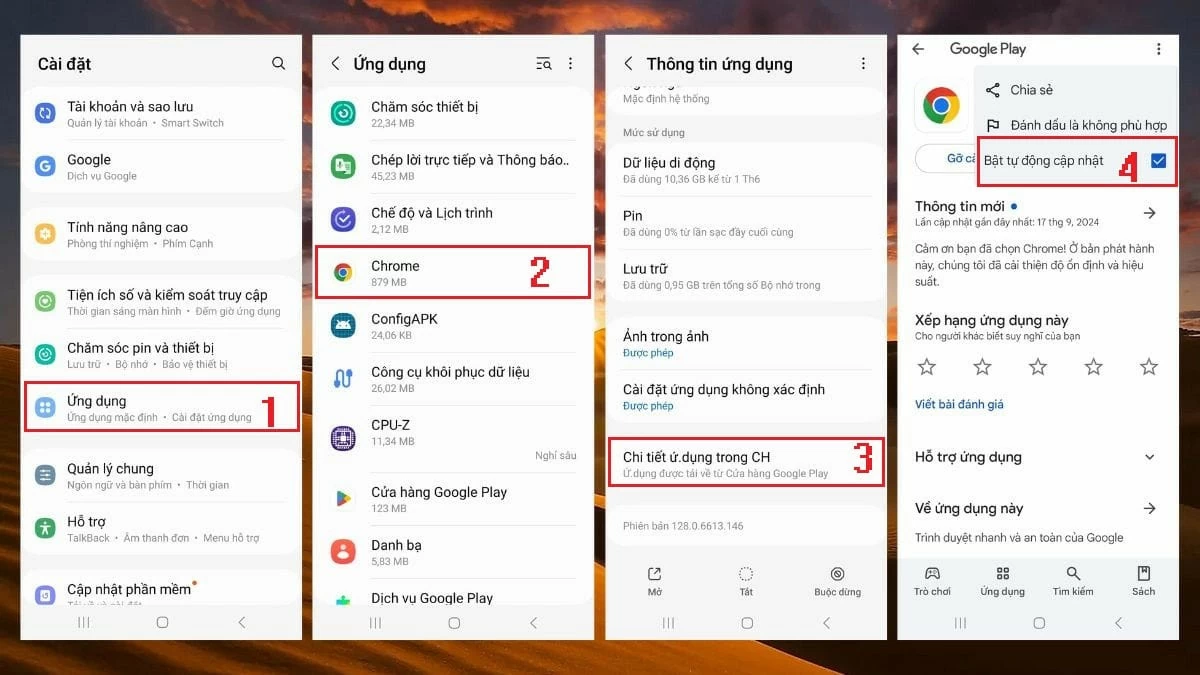 |
คืนค่าการตั้งค่าจากโรงงาน
หนึ่งในวิธีที่มีประสิทธิภาพในการเพิ่มพื้นที่ว่างบนโทรศัพท์ Samsung ของคุณคือการรีเซ็ตเป็นค่าโรงงาน วิธีนี้จะรีเฟรชระบบทั้งหมด ลบแคชและแอปพลิเคชันที่ไม่จำเป็นบางตัว หลังจากรีสตาร์ทอุปกรณ์ คุณเพียงแค่ติดตั้งซอฟต์แวร์ที่ต้องการใช้ใหม่ โดยทำตามขั้นตอนต่อไปนี้:
ขั้นตอนที่ 1: เปิด การตั้งค่า บน Samsung จากนั้นเลือก การจัดการทั่วไป
ขั้นตอนที่ 2: แตะ รีเซ็ต
ขั้นตอนที่ 3: สุดท้าย ให้เลือก คืนค่าการตั้งค่าเป็นโรงงาน และแตะ รีเซ็ต เพื่อเสร็จสิ้น
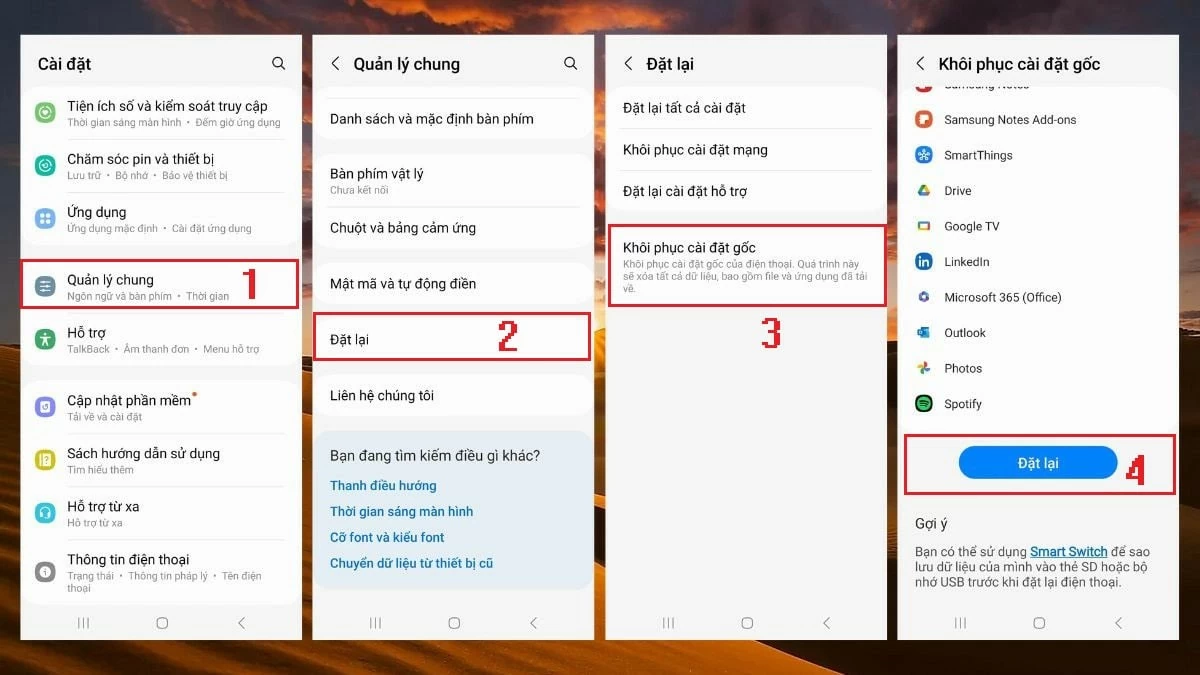 |
ข้างต้นคือคำแนะนำเกี่ยวกับวิธีการเพิ่มพื้นที่ว่างบนโทรศัพท์ Samsung ที่มีประสิทธิภาพที่เราได้รวบรวมและแชร์ไว้ หวังว่าวิธีการเหล่านี้จะช่วยปรับปรุงประสิทธิภาพของอุปกรณ์และหลีกเลี่ยงอาการหน่วงขณะใช้งานสมาร์ทโฟนของคุณ
แหล่งที่มา

































































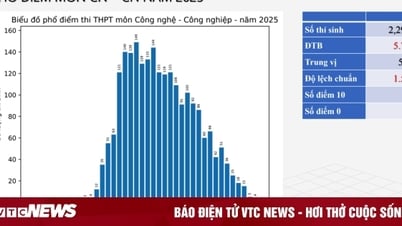





































การแสดงความคิดเห็น (0)